Google Chrome to jedna z najpopularniejszych przeglądarek na świecie. Jednak nie zawsze jest najbardziej stabilny i może zawierać błędy i błędy, które uniemożliwiają jego prawidłowe działanie.
Przykładem tego błędu jest Err_Address_Unreachable w Chrome. Wystąpił problem z żądaną witryną. W większości przypadków ten komunikat pojawia się, gdy próbujesz uzyskać dostęp do witryny, która jest niedostępna. Jednak błąd może również wystąpić podczas ładowania prawidłowej strony internetowej.
Jeśli nie możesz uzyskać dostępu do często odwiedzanej witryny, wypróbuj ustawienie Err_Address_Unreachable Chrome. W tym przewodniku omówiono przyczyny wystąpienia błędu oraz kilka metod rozwiązywania problemów związanych z błędem ERR_ADDRESS_UNREACHABLE.
Zacznijmy!
Spis treści:
Co to jest błąd Err_Address_Unreachable?
Komunikat o błędzie Err_Address_Unreachable jest generowany przy każdej próbie uzyskania dostępu do witryny internetowej lub serwera opartego na adresie IP. Za każdym razem, gdy wystąpi ten błąd, komputer nie może połączyć się z serwerem, ponieważ coś jest nie tak z serwerem, siecią lub komputerem.
Twój komputer może ponieść kilka negatywnych konsekwencji związanych z błędem Err_Address_Unreachable. Ten problem może uniemożliwiać komputerowi łączenie się z Internetem, powodować powolne lub przerywane połączenia, a nawet utrudniać działanie niektórych aplikacji.
Co więcej, ten błąd może spowodować awarię lub zawieszenie systemu, uniemożliwiając dostęp do danych.
Co może spowodować błąd Err_Address_Unreachable?
Jeśli pojawi się komunikat o błędzie, taki jak „ERR_ADDRESS_UNREACHABLE”, może to oznaczać problem z połączeniem sieciowym. Ten problem z połączeniem sieciowym może być spowodowany wieloma czynnikami:
# 1. Problemy z routerem
Może być kilka przyczyn tego błędu, w tym router, który nie działa poprawnie. Taki błąd uniemożliwia dostarczanie żądań do portów przeznaczonych dla nich.
#2. Ustawienia proxy

Ten komunikat o błędzie może się pojawić, jeśli używasz serwera proxy. Wygląda na to, że Twoje połączenie sieciowe nie obsługuje skutecznie Twoich żądań. W zależności od sytuacji może być konieczne wyłączenie lub włączenie serwera proxy.
#3. Dostęp do witryny nie działa
Komunikat o błędzie jest wyświetlany podczas próby uzyskania dostępu do adresu prywatnego w sieci publicznej.
#4. Problemy z serwerem

Przyczyną tego błędu mogą być również problemy po stronie serwera. Powinieneś upewnić się, że poprawnie obsługujesz żądania wysyłane na właściwe porty, gdy nie możesz uzyskać dostępu do swojej witryny.
Jak naprawić błąd „Err_Address_Unreachable”?
Jeśli występuje ten błąd, upewnij się, że masz połączenie z właściwą siecią internetową. Jeśli chcesz uzyskać dostęp do adresu prywatnego, musisz być podłączony do sieci, w której znajduje się ten adres.
Możesz jednak przejść przez następujące metody:
Ponowne uruchomienie routera
W przypadku wystąpienia błędów „ERR_ADDRESS_UNREACHABLE” ponowne uruchomienie routera często je rozwiązuje. Istnieje wiele przypadków, w których router przechodzi w tryb błędu, a urządzenia sieciowe prawdopodobnie napotkają ten problem w przyszłości. Ponowne uruchomienie routera rozwiąże ten komunikat o błędzie. Oto, co musisz zrobić:
#1: Upewnij się, że router lub modem został odłączony od źródła zasilania. Nie wyłączaj go po prostu.
#2: Należy odczekać około 15 do 20 sekund przed ponownym podłączeniem urządzenia.
#3: Musisz poczekać na ponowne otwarcie urządzenia.
Możesz wypróbować inne opcje, jeśli nie możesz rozwiązać problemu, a komunikat o błędzie nadal się pojawia. Alternatywnie możesz zresetować router, co może być dobrym rozwiązaniem. Zanim to zrobisz, upewnij się, że znasz metodę używaną przez usługodawcę internetowego do umożliwienia działania routera.
#1: Znajdź znacznik resetowania w małym otworze z tyłu routera.
#2: Włóż małą szpilkę do otworu na 4-5 sekund. Po zakończeniu tej czynności musisz zresetować router.
#3: Możesz uzyskać jego adres po podłączeniu do routera kablem Ethernet i prawdopodobnie znajdziesz ten adres z tyłu.
#4: Po zakończeniu wprowadź informacje swojego dostawcy usług internetowych.
#5: Teraz, gdy komunikat o błędzie zniknął, możesz sprawdzić, czy problem został rozwiązany.
Zezwalaj lub nie zezwalaj na dostęp do serwera proxy
Użytkownicy systemu Windows mogą również rozwiązać ten błąd bez żadnych problemów. Jeśli otrzymasz komunikat ERR_ADDRESS_UNREACHABLE, może to być spowodowane nieprawidłowymi ustawieniami serwera proxy. W takim przypadku musisz sprawdzić ustawienia serwera proxy, aby rozwiązać problem. Oto jak to naprawić.
#1: Pierwszym krokiem jest naciśnięcie klawisza Windows i wybranie ikony Ustawienia, aby uzyskać dostęp do strony Ustawienia systemu Windows.
#2: Następnie kliknij pierwszy wynik, który pojawia się podczas wyszukiwania opcji internetowych.
#3: Kliknij kartę Połączenia w oknie Właściwości internetowe, a następnie kliknij Ustawienia sieci LAN. Usuń zaznaczenie obok Użyj serwera proxy dla swojej sieci LAN.
#4: Następnie kliknij OK. Następnie kliknij Zastosuj i uruchom ponownie komputer.
#5 Upewnij się, że problem został rozwiązany, ponownie uruchamiając Chrome.
Błąd można naprawić, dostosowując ustawienia serwera proxy, ale jeśli nie, przejdź do następnego możliwego rozwiązania poniżej.
Sprawdź adres
To kolejny sposób na usunięcie komunikatu o błędzie ERR_ADDRESS_UNREACHABLE. Czasami możesz otrzymać komunikat o błędzie, jeśli próbujesz uzyskać dostęp do adresu prywatnego za pośrednictwem sieci publicznej. W rejestrze 192.168.1.8 jest uważany za adres prywatny, więc dostęp do niego mają tylko sieci prywatne.
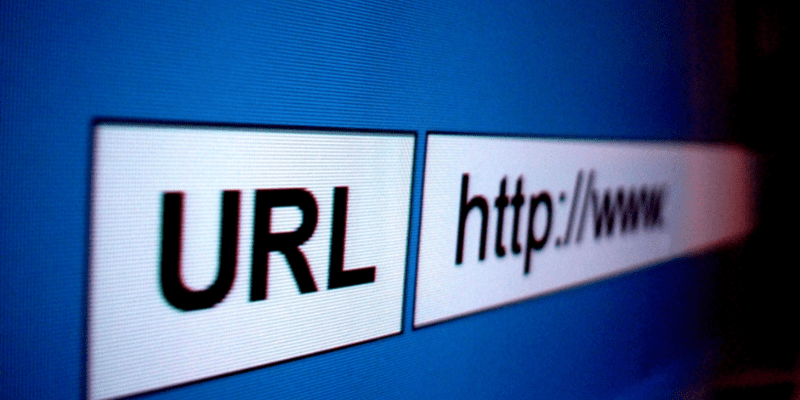
Jeśli sieć jest bezpieczna, upewnij się, że sieć nie wiąże adresu, do którego chcesz uzyskać dostęp. Połącz się z właściwą siecią, a następnie spróbuj ponownie uzyskać dostęp do adresu.
Możesz rozwiązać problem, sprawdzając adres, do którego próbujesz uzyskać dostęp, ale jeśli nadal występują problemy, możesz skontaktować się z dostawcą usług internetowych (ISP).
Wyczyść pamięć podręczną DNS Google Chrome
Możesz naprawić komunikat ERR_ADDRESS_UNREACHABLE, czyszcząc pamięć podręczną DNS Chrome. Rozwiązanie jest łatwe do wdrożenia i nie wymaga wiele czasu.
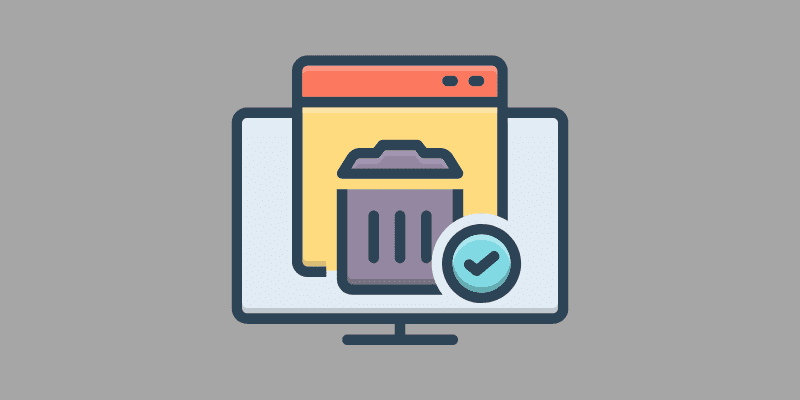
Oto kroki, które należy wykonać.
#1: Otwórz przeglądarkę Google Chrome.
#2: Wpisz Chrome://net-internals/#dns w pasku adresu przeglądarki i naciśnij Enter.
#3: Wyczyść pamięć podręczną hosta, klikając przycisk.
#4: Spróbuj ponownie otworzyć witrynę po wyczyszczeniu pamięci podręcznej Chrome, a następnie sprawdź, czy problem został rozwiązany.
Zresetuj protokół TCP/IP
Jeśli wszystkie powyższe rozwiązania nie rozwiązały problemu, możesz spróbować zresetować protokół TCP/IP za pomocą wiersza polecenia. To rozwiązanie skutecznie naprawiło błędy ERR_ADDRESS_UNREACHABLE. Oto kilka instrukcji szybkiego resetowania protokołu TCP/IP.
#1: Kliknij jednocześnie klawisz logo Windows + R, aby otworzyć okno dialogowe Uruchom.
#2: Wpisz cmd i naciśnij Shift + Ctrl + Enter, aby otworzyć wiersz polecenia jako administrator. Jeśli dokonasz złych wyborów w wierszu polecenia, komputer może się zawiesić, a nawet istnieje ryzyko utraty niektórych ważnych rzeczy. Dlatego najlepiej jest ostrożnie korzystać z wiersza poleceń.
# 3: Wpisz następujące polecenia pojedynczo i naciśnij Enter po każdym z nich.
ipconfig /release
ipconfig /all
ipconfig /flushdns
ipconfig /odnów
netsh int ip ustaw dns
netsh reset Winsock
#4: Po wprowadzeniu poleceń zamknij wiersz polecenia i uruchom ponownie komputer.
#5: Uruchom ponownie komputer i sprawdź, czy problem został rozwiązany.
Możesz wypróbować te dodatkowe wskazówki zamiast powyższych:
Jeśli Twoja przeglądarka nie działa, wypróbuj inną. Możesz wejść na stronę z inną i zainstalować ją ponownie lub zresetować, jeśli Twoja nie działa.
Pomocne może być wypróbowanie innego usługodawcy internetowego i sieci. Jeśli nie możesz uzyskać dostępu do witryny, spróbuj odwiedzić ją w trybie incognito. W ten sposób będziesz w stanie dowiedzieć się, czy dodatki do przeglądarki powodują błąd. Możesz również uzyskać do niego dostęp z innego urządzenia w tej samej sieci, a następnie będziesz w stanie określić, czy błąd jest spowodowany przez Twoje urządzenie, czy przez Twoją sieć.
Ostatnie słowa
Możesz naprawić błąd Err Address Unreachable w Google Chrome, postępując zgodnie z jedną z zalecanych poprawek. Jeśli nie wiesz, jak naprawić błąd, możesz skorzystać z udostępnionych strategii opisanych w tym artykule, aby szybko go rozwiązać.
Błąd protokołu Err Address Unreachable jest powszechny, a jeśli problem nie ustąpi po powrocie do tej samej strony, możesz wypróbować jedno z powyższych rozwiązań.
Następnie sprawdź, jak naprawić błąd zamknięcia połączenia ERR w Chrome.

